
Par défaut, quand vous Imprimer un document Sur Google Docs, il n'imprime pas votre document commentaires . Mais, il y a une solution de contournement pour imprimer vos commentaires avec votre document et nous vous montrerons comment l'utiliser.
Cette solution de contournement télécharge essentiellement votre document Google Docs en tant que fichier Microsoft Word (.docx). Ce fichier contient vos commentaires et lorsque vous l'imprimez avec Word, vos commentaires sont également imprimés.
Si vous n'avez pas Microsoft Word, vous pouvez utiliser Apache OpenOffice Writer aussi pour cette solution de contournement.
EN RELATION: Comment cacher ou supprimer des commentaires dans Google Docs
Imprimer un document Google Docs avec des commentaires
À titre d'exemple, nous utiliserons le document Google Docs décrit ci-dessous. Comme vous pouvez le constater, le document comporte deux commentaires qui sont affichés à la droite du document.
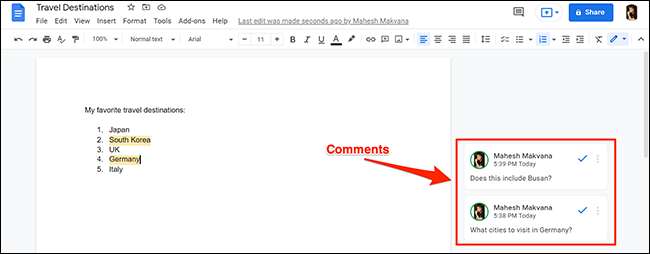
Pour démarrer le processus, ouvrez un navigateur Web sur votre ordinateur Windows, Mac, Chromebook ou Linux et dirigez-vous vers le Google Docs placer. Sur le site, sélectionnez le document que vous souhaitez imprimer.
Lorsque l'écran d'édition de Google Docs s'ouvre, cliquez sur File & GT; Télécharger & GT; Microsoft Word dans la barre de menus. Cela téléchargera votre document comme fichier Word.
Noter: Si vous souhaitez utiliser OpenOffice Ecrire à la place de Microsoft Word, sélectionnez File & GT; Télécharger & GT; Format OpenDocument de la barre de menus de Google Docs.
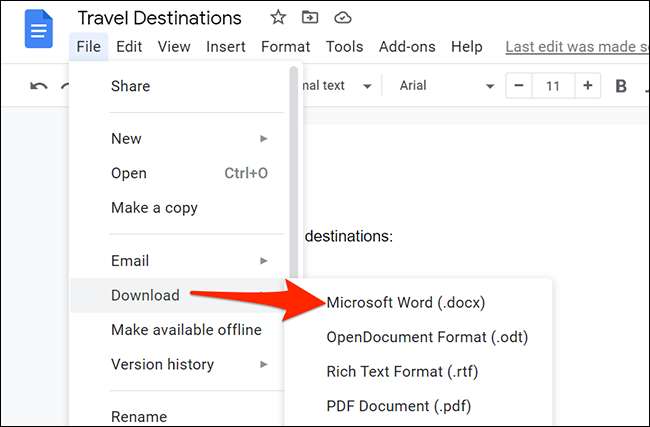
Dans la fenêtre "Enregistrer sous" qui s'ouvre, sélectionnez un dossier pour enregistrer votre document dans et cliquez sur "Enregistrer" au bas de la fenêtre.
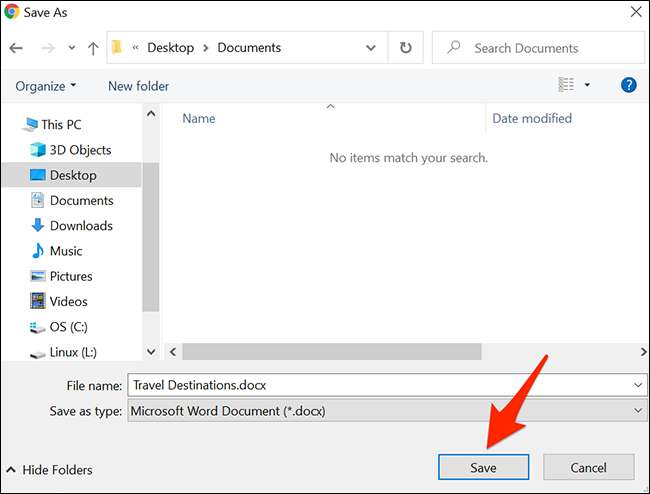
Ouvrez le dossier où vous avez enregistré le document.
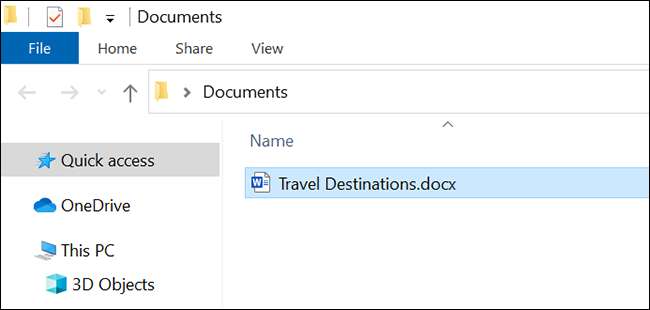
Cliquez avec le bouton droit sur le document et sélectionnez Ouvrir avec et GT; Mot pour l'ouvrir dans Microsoft Word. Si vous utilisez OpenOffice Ecrire, sélectionnez ce programme dans le menu «Ouvrir avec».
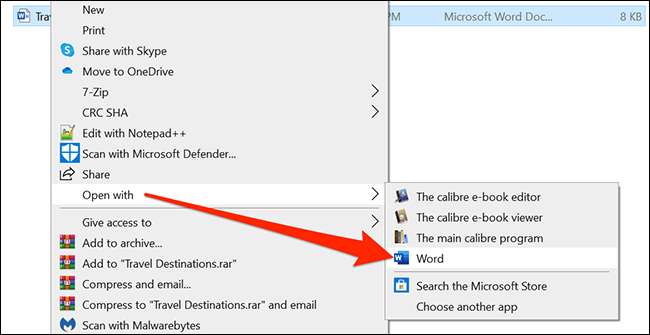
Sur la fenêtre de mot qui s'ouvre, dans le coin supérieur gauche, cliquez sur l'option "Fichier".
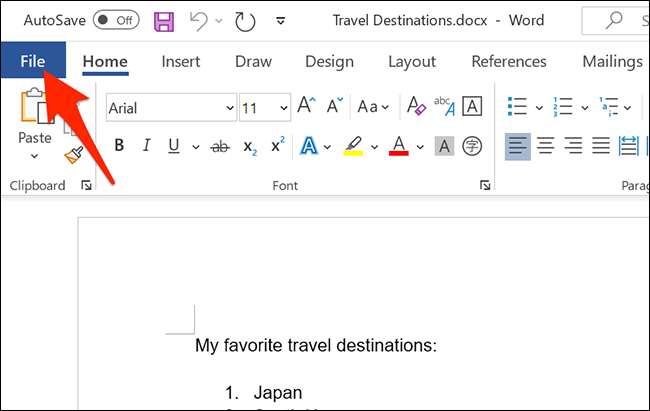
Dans la barre latérale à gauche, sélectionnez "Imprimer". Alternativement, sur le Word ou OpenOffice Writer, appuyez sur Ctrl + P pour ouvrir la fenêtre d'impression.
Ensuite, à droite, configurez les options d'impression disponibles et cliquez sur "Imprimer" pour imprimer enfin votre document.
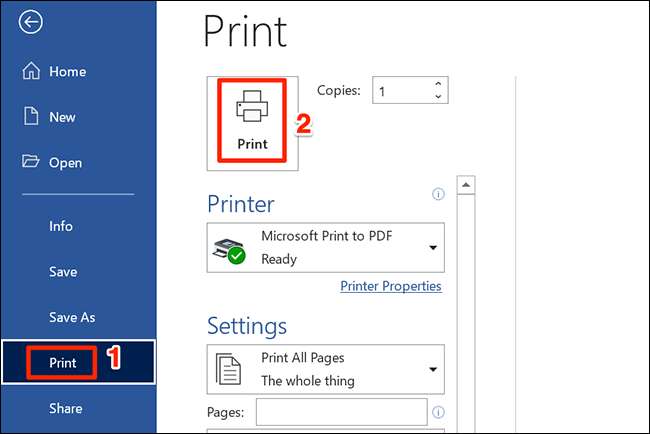
Et cela imprimera votre document Google Docs avec vos commentaires!
Votre document imprimé devrait ressembler à quelque chose comme ceci:
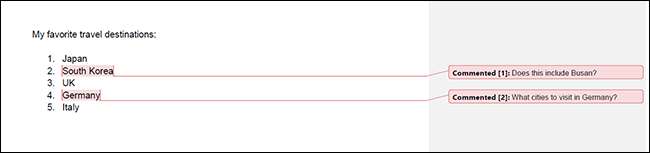
EN RELATION: Comment imprimer sur pdf sur Windows 10







